맞춤법 검사기 추천 BEST3

업무를 하거나 과제를 해야할 때 정말 필요한 과정이 하나 있죠. 바로 맞춤법 검사입니다.
문서를 작성할때는 띄어쓰기와 맞춤법이 아주아주 중요하기 때문에 우리나라 사람이라면 무조건 글을 다 쓴 후에는 맞춤법 검사기 돌리는 경우 정말 많죠.
빠르게 글을 쓰다보면 띄어쓰기나 맞춤법이 틀리는 경우가 많기 때문에 이러한 실수를 줄이기 위해서는 꼭 맞춤법 검사기 돌려보는걸 추천해드립니다.
사실 아무것도 아닐 수 있지만 맞춤법과 띄어쓰기 하나 차이로 디테일을 알 수있죠.
대부분 많은 분들이 맞춤법 검사기를 자주 이용하다 보니까 포털에서도 맞춤법 검사기를 제공하고 있더라고요. 다만 포털에서는 글자 제한 수가 있기 때문에 조금은 불편한 경우도 있답니다.
그래서 오늘은 포털을 포함해 조금 더 정확한 국립어학원 사이트를 소개해드리려고 합니다.
네이버 맞춤법 검사기 (최대 500자)

대한민국 사람들이 가장 많이 이용하는 포털사이트인 네이버.
네이버 검색창에 ‘맞춤법 검사기’라고 검색하면 상단에 바로 뜹니다.
왼쪽에 내가 쓴 문서를 입력한 후 검사하기를 누르면 오른쪽에 맞춤법 결과가 나옵니다.
맞춤법과, 띄어쓰기, 표준어의심, 통계적교정 등 총 4가지로 분류하여 똑똑하게 검사해줍니다.
다만 최대 500자 까지만 검사되기 때문에 긴 문서를 검색할 땐 불편하겠죠.
다음 맞춤법 검사기 (최대 700자)
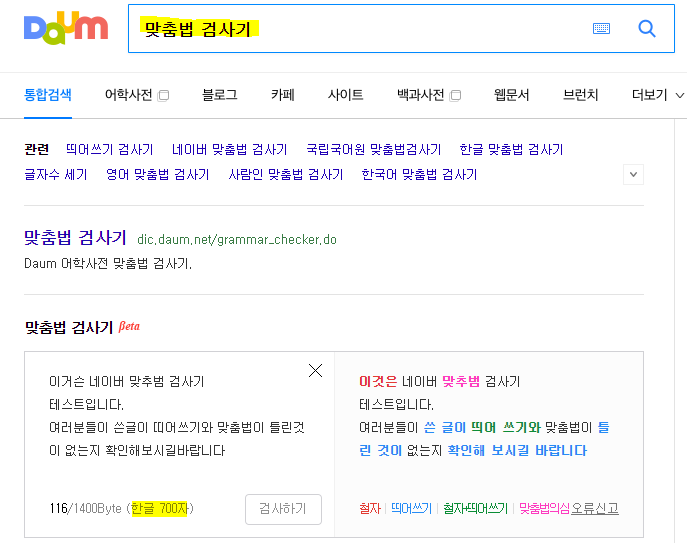
네이버 다음으로 가장 많이 이용되는 포털사이트인 다음.
다음 맞춤법 검사기 또한 네이버와 동일한 방식입니다.
다음 검색창에 ‘맞춤법 검사기’라고 검색 하면 상단에 뜹니다.
왼쪽에 내가 쓴 글을 넣어준 후 검사하기를 누르면 오른쪽에 검색결과가 나옵니다.
철자, 띄어쓰기, 맞춤법의심 등을 알 수 있습니다. 다음의 경우에는 최대 700자 까지 가능하지만 네이버와 비슷하죠.
그래서 긴 문장을 검사할 수 있는 맞춤법 검사기 주소 알려드릴게요.
국립국어원 맞춤법 검사기

국립국어원은 표준어를 정하는 기관으로 조금 더 정확하게 맞춤법을 검사 할 수 있습니다.


위 사이트에 들어가면 다음과 같은 창이 뜹니다. 그럼 문서를 작성한 뒤 검사하기를 눌러주세요.
저는 우선 개똥벌래 노래 가사를 입력해봤습니다. (일부러 틀린 부분도 있답니다 ㅎㅎ)


노란색 교정된 부분을 클릭하면 틀린부분이 고쳐서 나옵니다.
문장 하나하나 띄어쓰기가 필요한 부분을 체크해주니까 배워가는 느낌도 있고 정말 좋은거 같아요. 또한 틀린 맞춤법에 대해서도 잘 교정이 되고 있습니다.





그렇지만 만약 문장이 반복되거나 일부러 내가 만들어낸 문자를 쓰기 위해서는 클릭하지않고 그냥 넘어가면 됩니다.

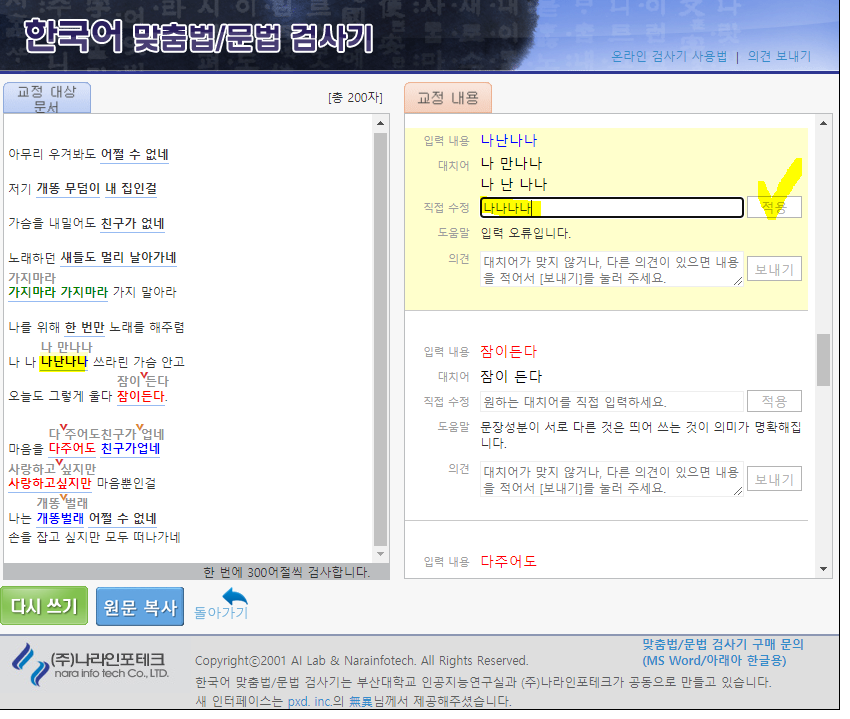


또한 앞과 뒤에 어떤 단어가 나오냐에 따라서 달라지는 문장성분에 대해서도 예시가 아주 잘 나와있습니다.


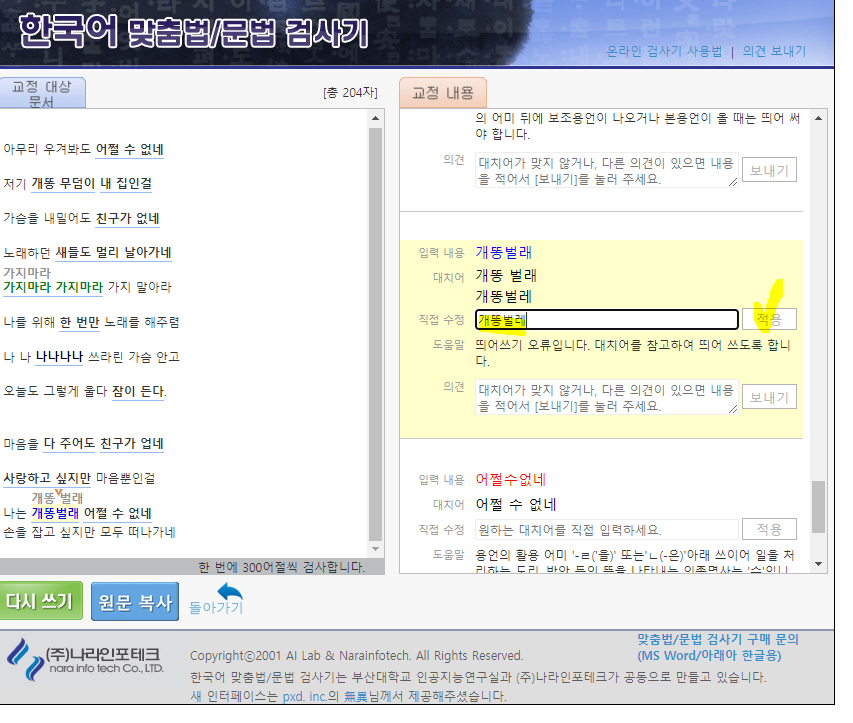

의도적으로 띄어쓰기를 안붙이거나 원하는 문장을 그대로 유지하고 싶을 땐 ‘직접 수정’을 통해서 원하는 문장을 적용시켜주면 됩니다.


맞춤법 검사가 다 끝난 뒤 해당 내용을 저장하려면 아래 원문복사를 클릭한 후 원하는 곳으로 붙여넣기 하면 깔끔하게 수정된 내용이 나온답니다.
국립국어원 맞춤법 검사기 장점은 바로 맞춤법과 오타, 띄어쓰기, 겹치는 문장, 수동태, 능동태, 외래어 순화 등을 자세하게 알려주며 내가 직접 보고 수정할 수 있기 때문에 한번 틀린 문장은 잘 기억했다가 다음에는 유의해서 사용할 수 있도록 도와줍니다.
오늘은 많은 사람들이 이용하는 맞춤법 검사기 종류 3가지에 대해서 알아보았는데요. 각자 필요에 따라서 간단한 문장이라면 포털사이트를 추천해드리며, 긴 문장이거나 중요한 문서일 경우에는 국립국어원 맞춤법 검사기 추천해드립니다.




댓글